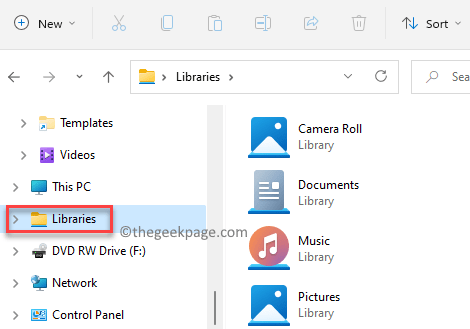Ha irodai környezetben dolgozik, érdemes az alkalmazottak internet-hozzáférését néhány kivételével csak néhány megfelelő weboldalra korlátozni, ugyanez vonatkozik a gyermekeire is. Érdemes lehet, hogy gyermekei csak azokat a webhelyeket érjék el, amelyeket úgy érezhet, hogy életkoruknak megfelelőek, és blokkolják a többit.
Míg a gyerekek számára a szülői felügyelet használatával néhány weboldalt korlátozhat, a másik lehetőség is van. Ez a módszer szintén hasznos a kiválasztott webhelyek blokkolásában mindenki számára, beleértve az alkalmazottait is. Lássuk, hogyan kell csinálni.
Olvassa el még:Hogyan blokkolhatunk egy adott weboldalt a Windows 10 rendszeren
Megoldás: Internet opciók segítségével
1. lépés: Kattintson az Asztalon a Start gombra, és írja be Vezérlőpult a keresőmezőben. Kattintson az eredményre.

2. lépés: Ban,-ben Vezérlőpult ablak, változás Megtekintés nak nek Nagy ikonok és válassza ki internetes lehetőségek.
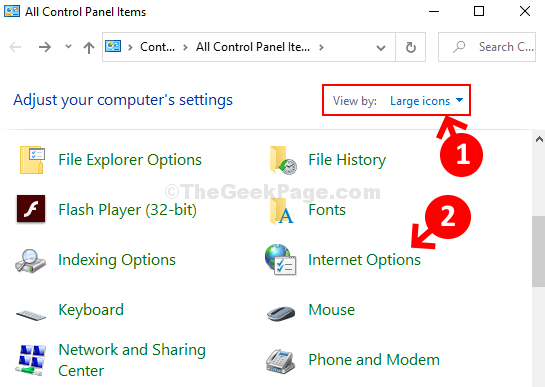
3. lépés: Ban,-ben Internet tulajdonságai A megnyíló ablakban kattintson a gombra Kapcsolatok fülre, majd kattintson a LAN beállítások gomb.
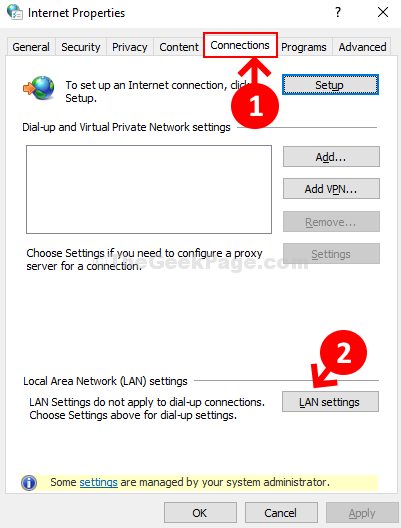
4. lépés: Ban,-ben LAN beállítások ablak alatt Proxy szerverjelölje be a jelölőnégyzetet Használjon proxykiszolgálót a helyi hálózathoz.

5. lépés: Most, a Cím az alábbi mezőbe írja be a proxyt - 127.0.0.1 és állítsa be a Kikötő mezőt 80. Ezután kattintson a gombra Előleg gombot mellette.

6. lépés: Ban,-ben Proxy beállítások felugró ablak, menjen a Kivételek szakasz és alatt Ne használjon proxy szervert-vel kezdődő címekhez, adja hozzá azokat a webhelyeket, amelyekhez hozzáférni szeretne. Például itt felvettük a YouTube-ot és a Google-t, hogy csak ezekhez a webhelyekhez férhessünk hozzá. Tehát írja be a www.youtube.com és a youtube.com (www nélkül) elemeket, hogy működjön. hasonlóan írj www. Google.com és Google.com ((www nélkül). Ami azt jelenti, hogy mindkét oldalt hozzá kell adnia a webhelyekhez, hogy működjenek.
Ezenkívül válassza el a webcímeket pontosvesszővel.
Kattintson a gombra rendben hogy mentse és kilépjen.

Ön, alkalmazottai vagy gyermekei most már csak a Kivételek alatt beállított webhelyekhez férhetnek hozzá, a többihez nem. Például nem használhat más webhelyeket, kivéve a Google.com-ot és a YouTube-ot, amint az fent látható.